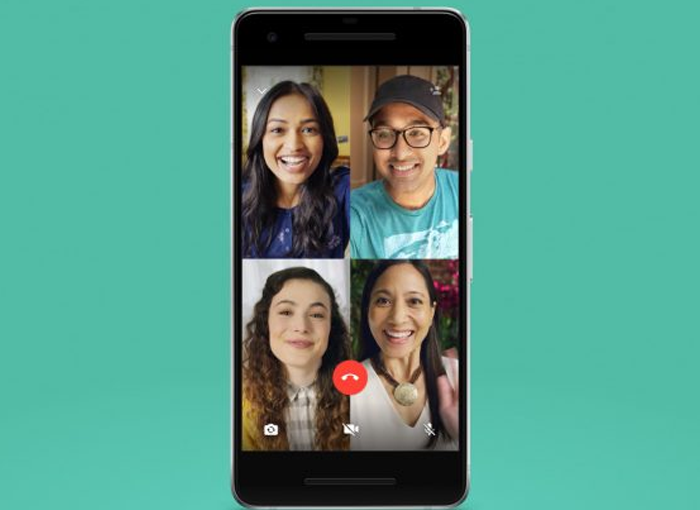WhatsApp udělal krok vpřed zavedením videohovorů jako jedné z funkcí, které lze provádět ze samotné aplikace, zejména poté, co se rozhodl nabídnout možnost uskutečňovat skupinové hovory, což je funkce, kterou mnoho lidí miluje. skvělá hra v této fázi uvěznění kvůli koronaviru.
Ve skutečnosti v tuto chvíli dochází k nárůstu aplikací pro videohovory, protože existuje možnost, že mnoho lidí musí být schopno komunikovat se svými blízkými nebo blízkými, zatímco každý je ve svém vlastním domě, což je způsob, který udržuje kontakt na dálku a schopnost jednat s větší lehkostí.
Zpočátku jsou videohovory WhatsApp velmi jednoduchá funkce, protože máte na starosti volání s odpovídající funkcí jiným lidem a mluvíte, když se vidíte tak dlouho, jak chcete, abyste konečně zavěsili hovor.
Triky pro videohovory WhatsApp
Existuje však řada triků, o kterých mnoho lidí neví, některé triky, o kterých se budeme zmínit níže a které vám umožní vytěžit maximum z této velmi zajímavé funkce známého okamžiku platforma pro zasílání zpráv.
Jak ukládat data o videohovorech WhatsApp
Pokud jste osoba, která bude pravidelně uskutečňovat videohovory, a navíc to budete dělat z místa, kde nemáte k dispozici síť WiFi, nebo jednoduše z jakéhokoli důvodu, nefunguje to, měli byste to vědět WhatsApp má funkci, která umožňuje omezit využití dat během hovorů, ať už jde o video nebo audio.
Abyste mohli toto snížení kvality aktivovat, stačí zadat nastavení WhatsApp a přejít do sekce Data a ukládání. Tam budete muset rolovat dolů, dokud nenajdete funkci s názvem Snižte využití dat. Chcete-li začít ukládat data pomocí platformy, musíte ji aktivovat.
Měli byste však mít na paměti, že to sníží kvalitu videohovoru, ale i tak jej budete moci vidět plynule a natolik dobře, abyste mohli dobře hovořit s ostatními lidmi.
Přidejte do videohovoru více lidí
Na druhou stranu vám WhatsApp umožňuje snadno přidat do videohovoru více lidí, pokud si přejete. Pokud provádíte videohovor s osobou a chcete z něj udělat skupinový videohovor, stačí kliknout na tlačítko, které se zobrazí v pravém horním rohu. Tato ikona je ikony osoby a je odměněna „+“.
V tomto smyslu byste měli vědět, že existuje omezení, protože v současné době povoluje pouze jeden maximálně 4 účastníků. V okamžiku, kdy ostatní lidé přijmou váš hovor, se všichni objeví na obrazovce a můžete si užít skupinový videohovor.
Nahrávejte videohovory WhatsApp
WhatsApp nemá možnost, která ve výchozím nastavení umožňuje nahrávat videohovory, abyste je mohli konzultovat nebo zobrazit jindy, což je funkce, která by byla pro mnoho lidí bezpochyby velmi zajímavá.
Malý, ale zjevný trik je uchýlit se k nahrávání obrazovky při zahájení konverzace. Chcete-li to provést, pokud přistupujete pomocí iPhone, budete to mít velmi jednoduché pouhým uchýlením se k funkci nahrávání obrazovky, která je ve výchozím nastavení zahrnuta v nejnovějších verzích operačního systému iOS, zatímco pokud používáte terminál s operačním systémem Android Systém a Výrobce nezahrnul aplikaci tohoto typu, stačí jít do obchodu Google Play a stáhnout si jej, nejvíce se doporučuje Mobizen a AZ Screen Recorder, i když najdete mnoho dalších.
Multitasking
Pokud provádíte videohovor, neznamená to, že na svém mobilním telefonu nemůžete konzultovat vše, co potřebujete. Zatímco si užíváte chat, můžete použít funkci „Picture in Picture“, která minimalizuje videohovor tak, aby byl umístěn v rohu obrazovky, zatímco opouštíte WhatsApp a procházíte terminál.
Můžete si tak například užívat videohovor a zároveň si prohlížet svůj instagramový účet, hledat fotku ve své galerii obrázků nebo hledat něco konkrétního na internetu. Můžete si tak užít větší praktičnost.
Chcete-li se vrátit k videohovoru, stačí kliknout na tlačítko zvětšení, které se zobrazí na jeho malé obrazovce. Můžete to také udělat zadáním WhatsApp.
Použijte zadní kameru mobilního telefonu
Během videohovoru můžete podle potřeby použít zadní kameru mobilního telefonu. To je užitečné, pokud se chcete přestat zobrazovat a ve videohovoru chcete ukázat prostředí nebo cokoli, co vás zajímá.
To znamená, že nemusíte žonglovat, abyste zobrazili jakýkoli objekt nebo položku z interní kamery. Chcete-li kdykoli učit, co vás zajímá, můžete přejít na zadní část.
K tomu se musíte uchýlit pouze k ikoně, která se zobrazí v levém dolním rohu, pomocí které můžete přepínat mezi oběma kamerami, čímž se neustále přizpůsobíte svým potřebám.
Vypněte kameru nebo vypněte zvuk
Nakonec, z jakéhokoli důvodu, zejména pokud nejste sami a chcete si během chvilky zachovat soukromí, můžete na chvíli vypnout kameru, ztlumit mikrofon nebo dokonce obojí. Chcete-li to provést, musíte se dotknout tlačítek odpovídajících každé z těchto funkcí, která se objeví ve spodní části videohovoru.
Tímto způsobem, pokud vás na chvíli vyruší, můžete zastavit zobrazování obrazu nebo zvuku, a tak si můžete zachovat své soukromí tváří v tvář ostatním členům videohovoru. Pokud chcete, můžete znovu kliknout na stejné ikony a znovu se objevit na obrazovce nebo být slyšet.